「2021均優/講者手冊」修訂間的差異
跳至導覽
跳至搜尋
(→會議軟體) |
|||
| 行 3: | 行 3: | ||
===會議軟體=== | ===會議軟體=== | ||
:一、軟體使用 | :一、軟體使用 | ||
| − | :# | + | :#電腦端使用時不需安裝軟體,但一定要使用 最新版chrome 瀏覽器。 |
:#手機、pad,一定要安裝「 Jitsi Meet 」的 App | :#手機、pad,一定要安裝「 Jitsi Meet 」的 App | ||
:#*[https://play.google.com/store/apps/details?id=org.jitsi.meet 「 Jitsi Meet 」 Android App] | :#*[https://play.google.com/store/apps/details?id=org.jitsi.meet 「 Jitsi Meet 」 Android App] | ||
於 2021年6月17日 (四) 02:53 的最新修訂
目錄
議程說明
2021均優學習論壇以線上會議方式進行,報名者可進入線上會議與講者互動並進行提問,會議畫面同時於YouTube進行直播。
會議軟體
- 一、軟體使用
- 電腦端使用時不需安裝軟體,但一定要使用 最新版chrome 瀏覽器。
- 手機、pad,一定要安裝「 Jitsi Meet 」的 App
- 二注意事項:
- 各議程會議室由工作人員事先建置。各議程有自己的會議室。
- 會議編號密碼,於活動前以email寄出。
- 各議程會議室將於議程開始前10分鐘,由各場次工作人員開啟。
- 請事先閱覽操作說明,議程當日也會有工作人員協助。
- 會議進行前可至對各議程提問,參閱報名者提問。
軟體功能簡介
(一)視訊、音訊會議功能
- 開啟視訊:
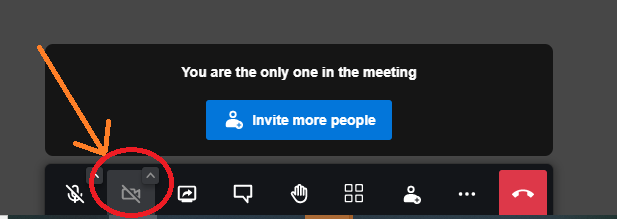 >
> - 主持人可以在視訊會議右下方的[...]選單,開啟[ 靜音所有人],把所有其他用戶靜音。
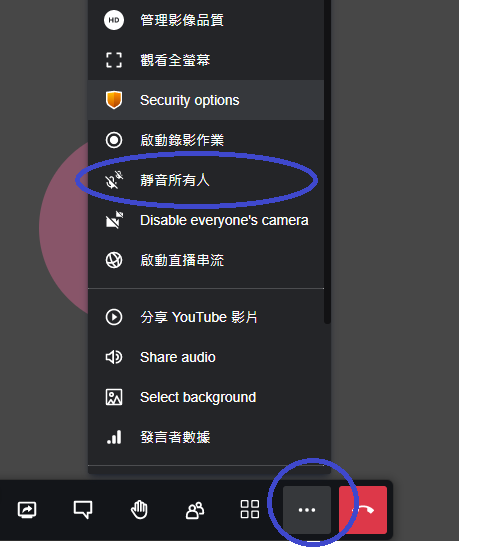
- 會議中想發言的人,需要自己再次打開麥克風按鈕來發言。
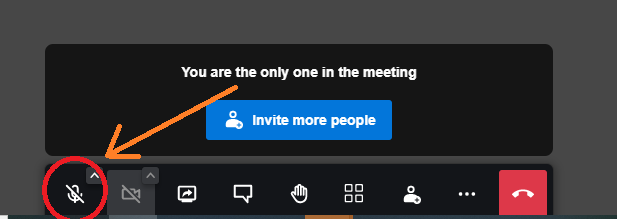 >
>
(二)分享螢幕畫面
可以分享整個電腦畫面,也可以單獨只分享某一個軟體視窗、某一個 Chrome 分頁的畫面,步驟如下:
- 點選下方「分享自己螢幕」(紅色)
- 選取想分享的畫面(黃色)
- 點選「分享」(藍色)
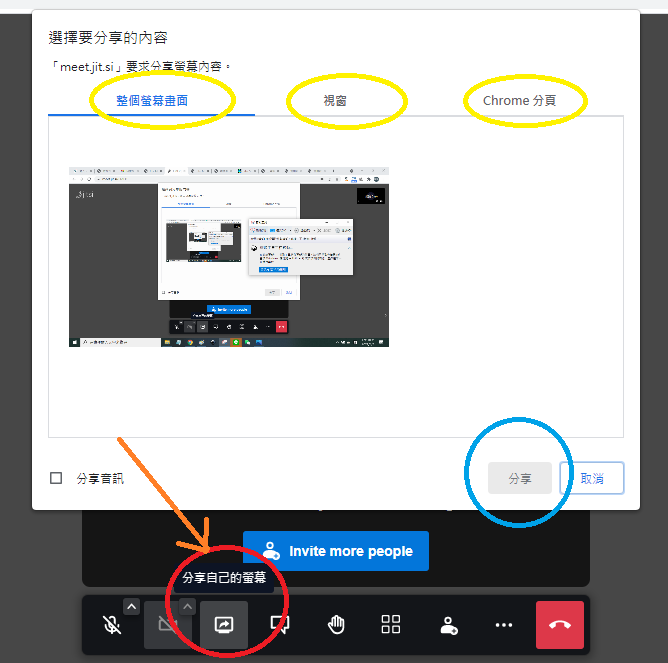 >
>
- 結束分享
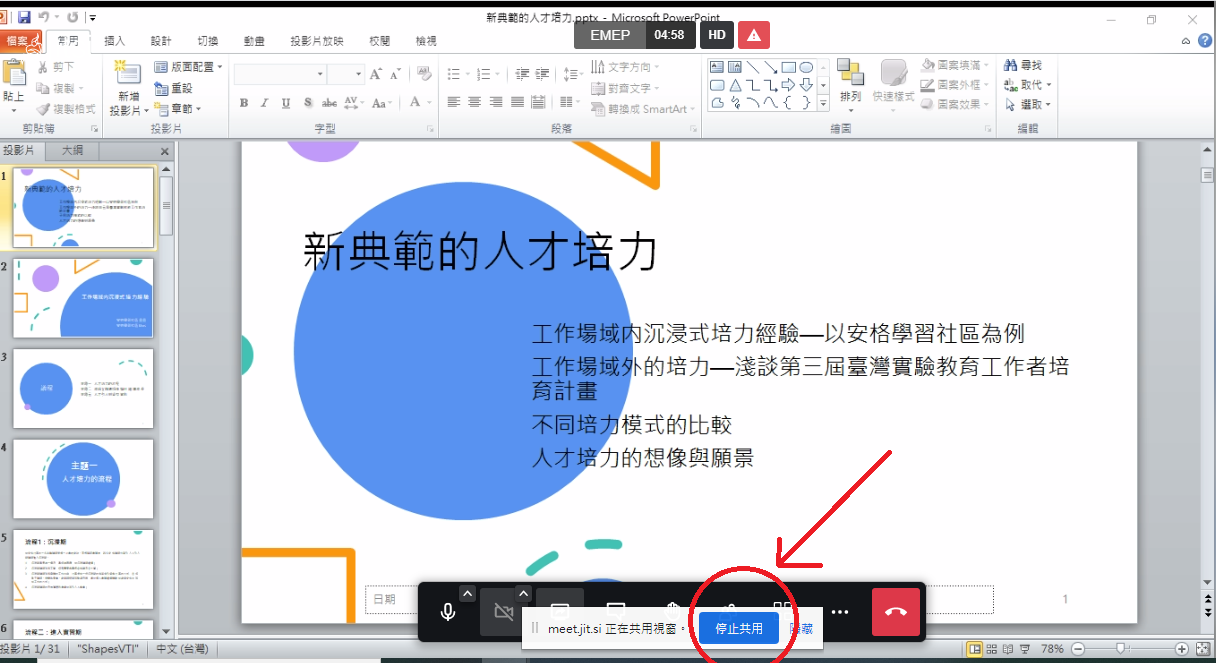 >
>
- 注意事項:
- 簡報分享步驟:分享自己的螢幕→視窗→分享
(三)同步播放 YouTube 影片
打開右下方的[...]選單,啟動[開啟 YouTube 影片],只要輸入 YouTube 影片網址,就可以在視訊會議中開始播放 YouTube 影片,則其他與會者可同步觀看。
- 打開右下方的[...]選單,啟動[開啟 YouTube 影片
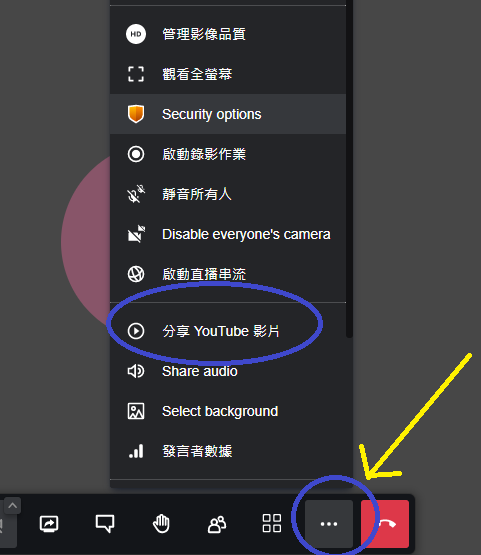 >
>
- 輸入 YouTube 影片網址
>
(四)文字通訊功能
- 看會議留言
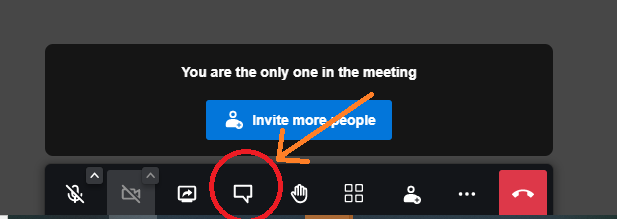 >
>
- 看會議留言